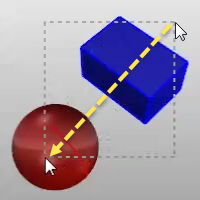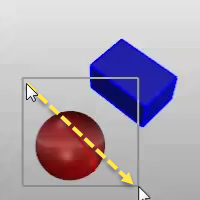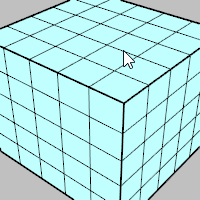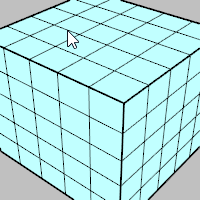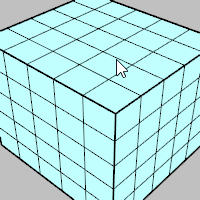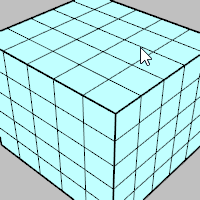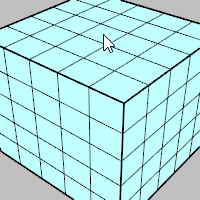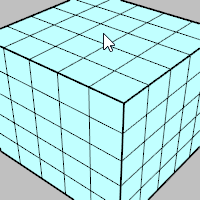Selección de objetos | Modelado 3D con Rhino
Selección de objetos/subobjetos
Para seleccionar objetos
- Haga clic en el objeto.
- Arrastre de derecha a izquierda para hacer una selección por captura.
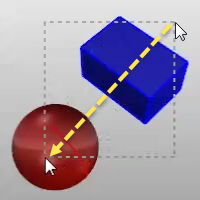
- Arrastre de izquierda a derecha para hacer una selección por ventana.
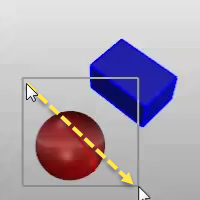
- Cuando se puedan seleccionar varios objetos, pulse cuando termine de seleccionar.
Para seleccionar partes de subobjetos con un ratón
En muchos comandos, puede seleccionar subpartes de objetos o tipos de objetos especificados para restringir la selección en un área ajustada.
Algunos ejemplos:
- de curvas y superficies
- Caras y aristas de polisuperficies y extrusiones
- Aristas de superficie
- , caras, contornos y bordes de malla
- Bordes, contornos, caras y puntos de superficie SubD.
- Objetos de un grupo
- Segmentos de policurva y polilínea
- Vértices de extrusiones, superficies y polisuperficies. Son los equivalentes de los puntos activados por ActivarPtSólidos.
Selección de bucle de bordes en mallas/SubD (preselección)
Para seleccionar un bucle entero de bordes
Para seleccionar un intervalo en el bucle de bordes
-
Pulse Ctrl+Mayús+clic en dos bordes de un bucle.
-
Pulse Ctrl+Mayús+doble clic en un borde del medio.
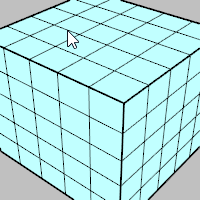
Seleccionar un bucle de bordes utilizando el filtro de subobjetos
Para deseleccionar un borde
Para deseleccionar un bucle de bordes
Selección de anillo de bordes en mallas/SubD (preselección)
Para seleccionar un anillo entero de bordes
-
Pulse Ctrl+Mayús+clic en un borde.
-
Pulse Ctrl+Mayús+Alt+doble clic en el siguiente borde del anillo.
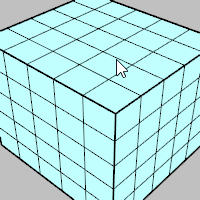
Para seleccionar un intervalo en el anillo de bordes
-
Pulse Ctrl+Mayús+clic en dos bordes de un anillo.
-
Pulse Ctrl+Mayús+Alt+doble clic en un borde del medio y junto a uno de los bordes seleccionados.
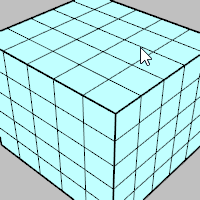
Seleccionar un anillo de bordes utilizando el filtro de subobjetos
Para deseleccionar un solo borde
Para deseleccionar un anillo de bordes
Selección de bucle de caras en mallas/SubD (preselección)
Para seleccionar un bucle entero de caras
-
Pulse Ctrl+Mayús+clic en un cara.
-
Pulse Ctrl+Mayús+doble clic en la siguiente cara que decida la dirección del bucle.
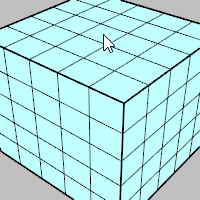
Para seleccionar un intervalo en el bucle de caras
-
Pulse Ctrl+Mayús+clic en dos caras de un bucle.
-
Pulse Ctrl+Mayús+doble clic en una cara del medio y junto a una de las caras seleccionadas.
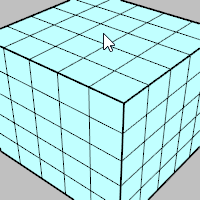
Seleccionar un bucle de caras utilizando el filtro de subobjetos
Para deseleccionar una sola cara
Para deseleccionar un bucle de caras
Seleccionar puntos de control conectados en una dirección
Estas acciones de selección funcionan puntos de control de curvas, superficies y SubD.
Para seleccionar todos los puntos de control en una dirección
Para seleccionar un intervalo de puntos de centrol en una dirección
-
Haga clic en un punto control.
-
Pulse Mayús+clic en otro punto en la dirección U o V del primer punto.
-
Pulse Mayús+doble clic en un segmento de polígono de control entre, pero no al lado de, los dos puntos.
Véase también
Más información sobre la selección de objetos